Hoe autocorrectie op Mac uit te schakelen (in 3 snelle stappen)
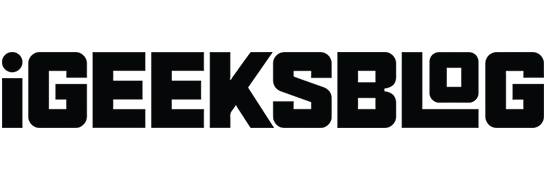
We moeten onszelf allemaal corrigeren als we snel typen. Hoewel de automatische correctiefunctie op de Mac dit kan helpen oplossen, is deze niet altijd betrouwbaar. Af en toe worden woorden onjuist voorgesteld of vervangen, wat resulteert in extra bewerking. In deze handleiding laat ik zien hoe je autocorrectie op Mac kunt uitschakelen.
Hoe autocorrectie op Mac uit te schakelen
- Klik op het Apple-logo ( ) in de menubalk → Kies Systeeminstellingen .
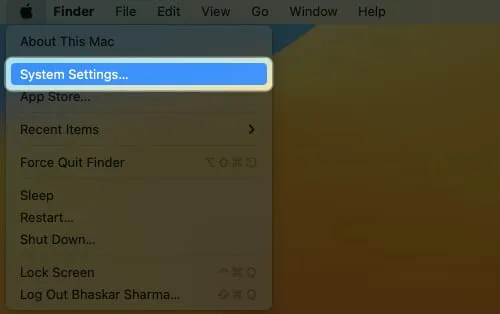
- Scroll naar beneden en selecteer Toetsenbord → Klik op Bewerken .
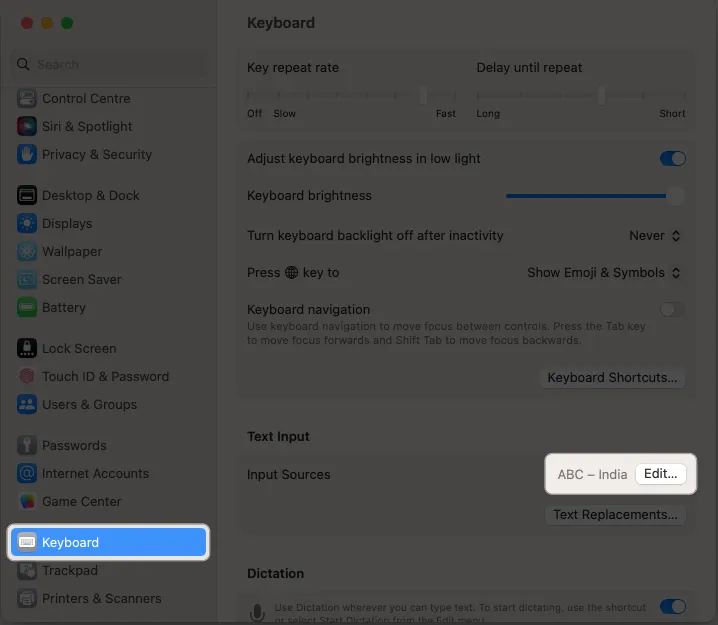
- Schakel Correct spelling automatisch uit → Klik op Gereed .
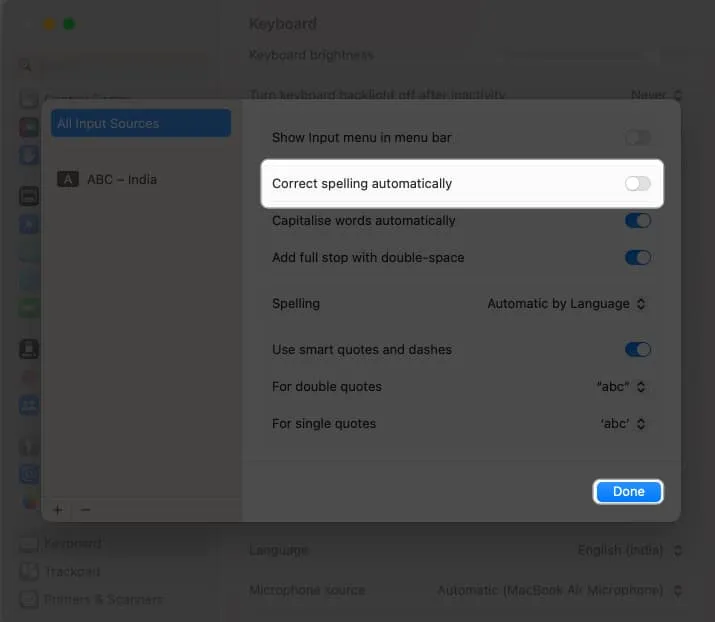
Geen van de apps op je Mac corrigeert nu automatisch typefouten. Bovendien zullen apps zoals Pages , Notes , TextEdit , enz. verkeerd gespelde woorden markeren, zodat u ze snel kunt proeflezen.
Waarom zou je autocorrectie op Mac uitschakelen?
Verschillende redenen kunnen u ertoe aanzetten om autocorrectie op een Mac uit te schakelen.
- Persoonlijke voorkeur: het kan soms onbedoelde of onjuiste wijzigingen in uw tekst aanbrengen, vooral als u vaak branchespecifiek jargon, jargon of eigennamen gebruikt. Sommige gebruikers vinden het misschien storend of irritant en geven er de voorkeur aan volledige controle te hebben over hun typen zonder autocorrectie.
- Taal of dialect: sommige talen of dialecten zijn niet geschikt voor autocorrectie. De autocorrectiefunctie introduceert fouten of herkent de juiste spelling of grammatica niet als u vaak tussen talen wisselt of als u een niet-ondersteunde taal als uw primaire taal gebruikt.
- Schrijfstijl: De tool kan ook de bedoelde schrijfstijl of toon van uw berichten wijzigen. Als u een specifieke schrijfstijl wilt behouden of onconventionele hoofdletters, interpunctie of afkortingen wilt gebruiken, zorgt het uitschakelen van autocorrectie ervoor dat uw tekst blijft zoals u deze typt.
- Nauwkeurigheid en precisie: af en toe worden correct gespelde woorden vervangen door onjuiste alternatieven, wat leidt tot misverstanden of miscommunicatie. Het uitschakelen van autocorrectie kan u ook helpen dergelijke fouten te voorkomen, vooral in professionele of formele contexten waar nauwkeurigheid en precisie cruciaal zijn.
- Toegankelijkheid: sommige gebruikers met bepaalde handicaps of visuele beperkingen vinden het misschien gemakkelijker om te typen zonder autocorrectie, omdat het eventuele verwarring of onverwachte veranderingen elimineert die kunnen optreden wanneer ze vertrouwen op autocorrectie.
Veelgestelde vragen
Heeft het uitschakelen van autocorrectie invloed op andere kenmerken of functies op mijn Mac?
Nee, als u autocorrectie uitschakelt, wordt de autocorrectiefunctie tijdens het typen alleen uitgeschakeld. Het heeft geen invloed op andere functies of kenmerken van uw Mac.
Kan ik autocorrectie selectief uitschakelen voor specifieke toepassingen?
Nee, de instellingen voor autocorrectie op de Mac gelden voor het hele systeem en kunnen niet worden aangepast voor individuele toepassingen.
Kan ik suggesties voor autocorrectie aanpassen?
Ja, je kunt aangepaste woorden of woordgroepen toevoegen aan het autocorrectiewoordenboek van je Mac. Hiermee kunt u bepaalde woorden of zinsdelen naar wens laten herkennen en automatisch corrigeren. Om aangepaste woorden toe te voegen, gaat u naar Systeeminstellingen → Toetsenbord → Tekstvervangingen → Klik op de knop (+) → Voeg nieuwe items toe in Vervangen en door → Klik op Toevoegen .
Foutloos! ✅
Autocorrectie kan een handig hulpmiddel zijn om ervoor te zorgen dat uw documenten vrij zijn van spel- en grammaticafouten. Als u echter merkt dat autocorrectie u in de weg zit, kunt u dit eenvoudig uitschakelen op uw Mac door de stappen te volgen die in het bovenstaande artikel worden genoemd. Bekijk voor meer informatie onze lijst met eenvoudige Mac-tips en -trucs .



Geef een reactie